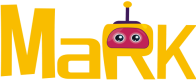Tempo estimado de leitura: 1 min
Duplicar um modelo no Designer de Produtos
- Acesse “Designer de Produtos”->”Produtos” para ver a lista com todos os produtos customizáveis.
- Escolha o produto mais parecido com o que você quer criar e clique em “Duplicate Post” nas ações dele.
- Coloque o nome do modelo na caixa que abrir e clique em “OK”.
- Clique no nome do produto recém criado para abrir a lista de vistas dele.
- Clique em “Edit View in Product Builder” na vista que quiser modificar.
Modificar o modelo
- Na seção de Layers, vá na camada da arte e clique na opção “Replace Image”.
- Selecione a nova arte e clique em “Selecionar” para confirmar.
- Caso precise ajustar tamanho ou posição da arte, clique no cadeado para desbloquear e clique novamente depois de ter feito.
- Faça ajustes de cor, tamanho e posição para os demais elementos.
- Clique em “Save View” no canto superior esquerdo para salvar.
Vincular o modelo a um produto da Loja
- Acesse “Produtos”->”Todos os Produtos” para ver a lista com todos os produtos da loja.
- Escolha o produto mais parecido com o que você quer criar e clique em “Duplicar”.
- Na tela de edição de produto que abrir, substitua o nome do produto.
- Modifique também fotos, descrição, preço e demais informações de cadastro diferentes.
- Vá na caixa “Product Designer” e remova produtos que já estiverem marcados. Faça isso na aba Desktop e na Mobile.
- Na mesma caixa, clique na caixa de seleção para selecionar o novo modelo criado. Faça isso na aba Desktop e na Mobile.
- Revise o cadastro do produto e clique em “Publicar”.